3. Designa hemsida
Typsnitt och färg
Välj Design under Inställningar och välj sedan typsnitt och färger som du tycker passar ditt företag och din hemsida.
Primärfärgen kan gärna vara samma färgkod som i din logotyp medan sekundärfärgen kan vara en komplementfärg.
Du kan hitta så kallade Hexfärgkoder här.
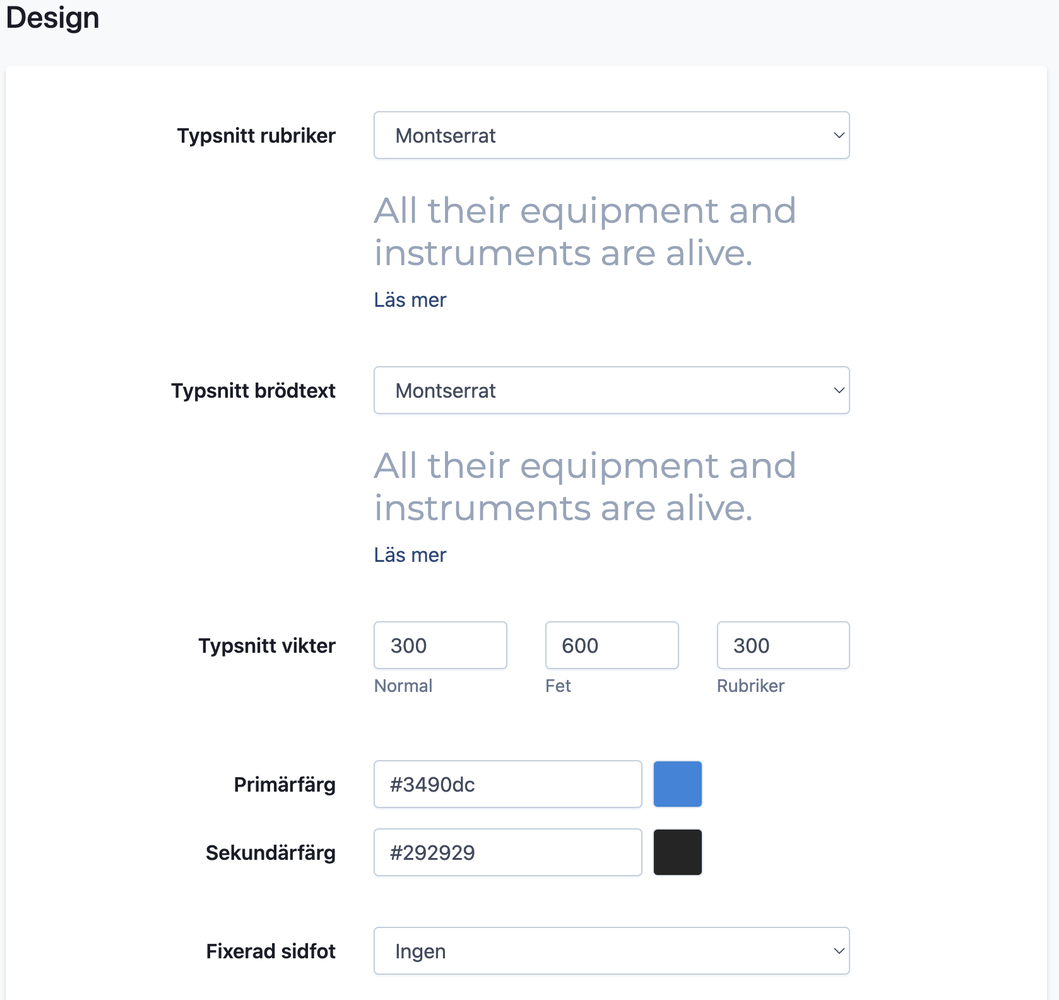
Typsnitt och färg
Välj Design under Inställningar och välj sedan typsnitt och färger som du tycker passar ditt företag och din hemsida.
Primärfärgen kan gärna vara samma färgkod som i din logotyp medan sekundärfärgen kan vara en komplementfärg.
Du kan hitta så kallade Hexfärgkoder här.
Navigering
Navigeringen är länkarna som syns överst på din startsida. Det finns även mallar där navigeringen ligger till vänster på sidan. Om du vill ha en länk i navigeringen som har en rullist väljer du Navbar 2 som Typ. När du har skapat undersidor behöver du sortera dem i sidredigeringen. Mer om det senare.
Välj också var på startsidan du vill ha navigeringen och vilken höjd du vill ha på logotypen.
Dra i spakarna om du vill att det ska finnas en knapp för till exempel kontakt i navigeringen och länkar till sociala medier.
Tryck på Spara.
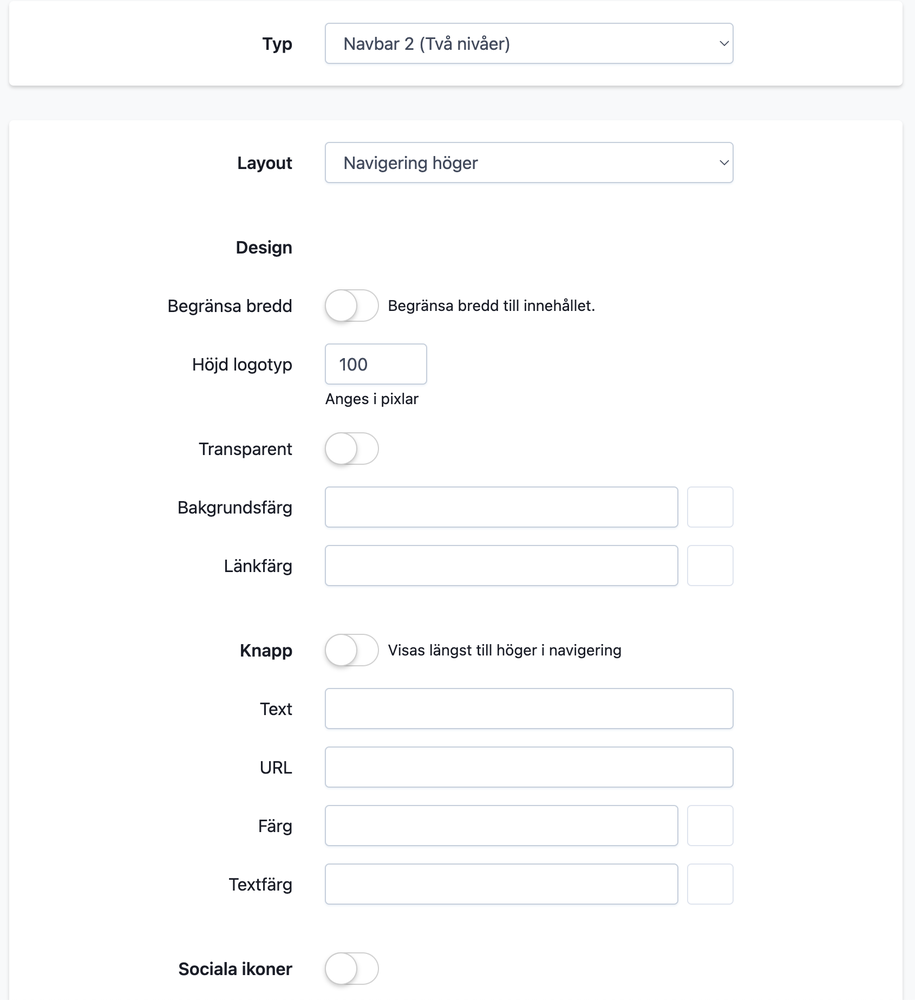
Navigering
Navigeringen är länkarna som syns överst på din startsida. Det finns även mallar där navigeringen ligger till vänster på sidan. Om du vill ha en länk i navigeringen som har en rullist väljer du Navbar 2 som Typ. När du har skapat undersidor behöver du sortera dem i sidredigeringen. Mer om det senare.
Välj också var på startsidan du vill ha navigeringen och vilken höjd du vill ha på logotypen.
Dra i spakarna om du vill att det ska finnas en knapp för till exempel kontakt i navigeringen och länkar till sociala medier.
Tryck på Spara.
Sidfot med mera
Under Samlingssida artiklar väljer du var besökaren kommer om de trycker Tillbaka när de har läst en nyhet eller ett blogginlägg. Om du inte ska ha en nyhetssida eller blogg behöver du inte fylla i något.
Favicon är den lilla mini-ikonen du ser i flikarna när du surfar. Om du vill kan du lägga in din logotyp som favicon.
Slutligen klickar du på Sidfot för att välja om du vill ha logotypen i sidfoten och information som adress och telefonnummer. Ta bort länken till Alternativ företagslogotyp om du inte vill ha någon.
Tryck på Spara.
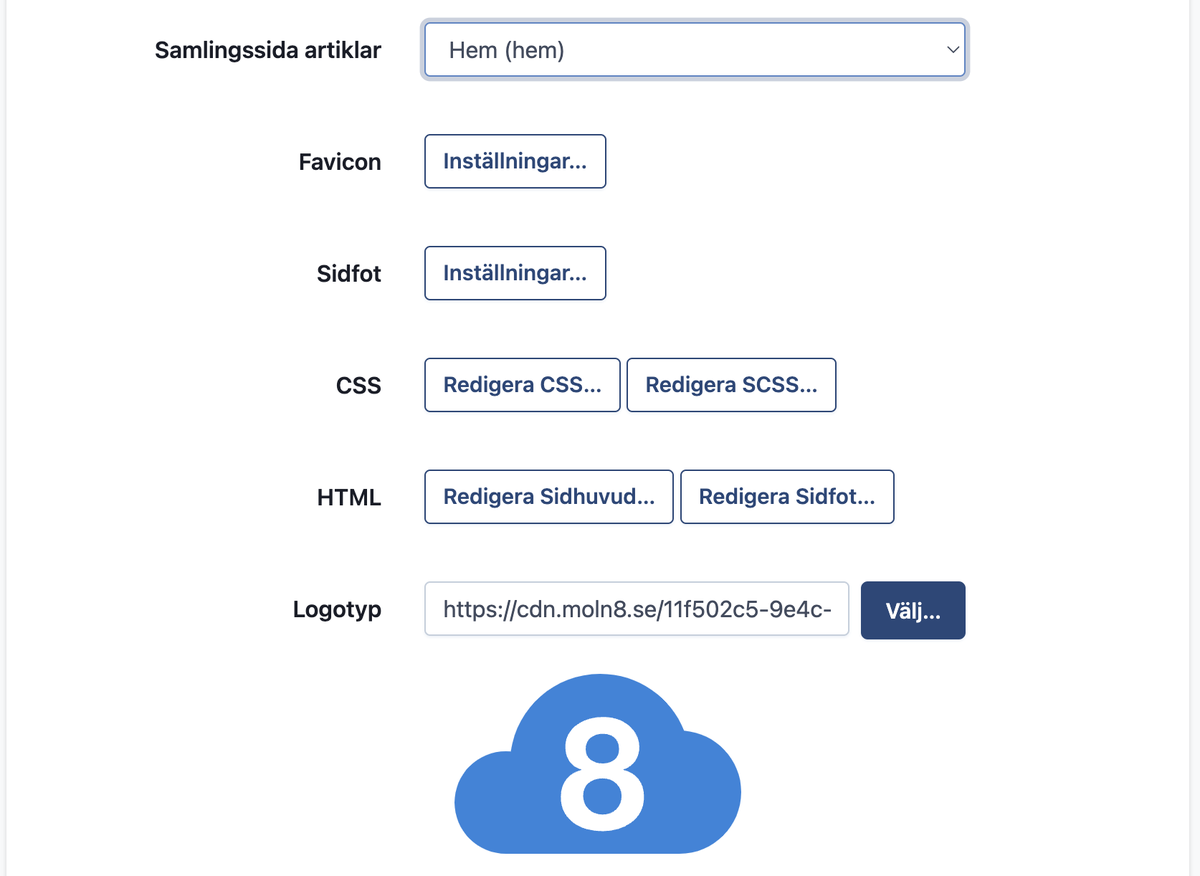
Sidfot med mera
Under Samlingssida artiklar väljer du var besökaren kommer om de trycker Tillbaka när de har läst en nyhet eller ett blogginlägg. Om du inte ska ha en nyhetssida eller blogg behöver du inte fylla i något.
Favicon är den lilla mini-ikonen du ser i flikarna när du surfar. Om du vill kan du lägga in din logotyp som favicon.
Slutligen klickar du på Sidfot för att välja om du vill ha logotypen i sidfoten och information som adress och telefonnummer. Ta bort länken till Alternativ företagslogotyp om du inte vill ha någon.
Tryck på Spara.
